プロフィール:毎日朝7時に自宅を出て21時に帰宅する、ブラック企業の営業職!時間がない!!が口癖だったが、唯一の救いはスマホを持っていたこと。スマホを使って副業を開始して1年でたったころには年間50万を稼ぎ出した。
独自で外注化戦略にチャレンジし、試行錯誤を重ねて外注スタッフさん100名以上管理することができるようになりました。そこから自分で書かないkindle書籍の出版方法を確立。現役でブラック企業で働きながら、スマホを使っての外注管理・SNS戦略・Youtubuなどを駆使して展開中。移動の多い営業職なら、時間の使い方さえ工夫できれば、スキマ時間だけで情報発信できちゃいます。
『時間がない』が口癖の私が行っている唯一無二の方法、外部パートナーと連携した仕組化、ゼロに近いぐらい時間がなくても副収入化を実現しました。超忙しい営業職の会社員の僕が『最速で』実績を作るために行った0⇒1戦略の秘密と行動力の出し方《時間管理術》×《仲間と一緒に人生を変える行動力の秘密》を出版中(メルマガ登録で無料購読可能)。情報発信で稼ぐ方法やこれまでのノウハウをメルマガ講座にて無料配信中
twitterを使っていてこのように思ったことはありませんか?
「どうしてフォロワーが増えないのだろう」
「どんなツイートをしたら注目が集まるだろう」
「需要があるのはどんなジャンルだろう」
「広告をつけて収益化したい」
そんなときに役立つのがtwitterアナリティクスです。
twitterアナリティクスは自分のツイッターを分析することができます。
この記事ではtwitterアナリティクスでのエクスポート(ダウンロード)方法とデータが文字化けしたときの解消法についてお伝えします。
twitter のアナリティクスを「使ったことがない」「聞いたことはあるけど実際どんなものかはよく知らない」そんな方に向けて、twitterのアナリティクスではどんなことが分かるのか・どういう時に使うとよいのかご説明します。
twitterアナリティクスとはtwitterの分析機能のことを指し、使用すると以下のようなあらゆるデータをみることができます。
-
-
- ツイートインプレッション数(ユーザーに投稿が表示された回数)
- エンゲージメント数(いいねやリツイート、リンククリックなど行った数)
- いいね数
- リツイート数
- リンククリック数
公式twitterが無料で提供している機能で、「twitterの広告を始めたいがなかなかツイートが伸びない」「企業の公式twitterに集客したい」「フォロワーを増やしたい」というときはtwitterアナリティクスをうまく活用することで手掛かりが見つかる可能性は大です!
twitterアナリティクスをエクスポートすることによって得られるメリットについてご紹介したいと思います。
Twitterのアナリティクスを使用し、データをエクスポート(ダウンロード)することでエクセルにデータを落とし込むことができ、自分のファイルに保存することが可能です。
そのため自分が気になるところをデータ化し、より細かい分析ができます。
具体的に以下の3つのメリットがあるのです。
- エンゲージメント(twitter上で何らかのアクションを起こすこと)で並べ替えができる
- 自分で指標を作成できる
- 細かいところまで分析できる
エンゲージメントとは、twitter上で何らかのアクションを起こすことを指します。
たとえば以下のものが当てはまります。
- ツイートされた画像や動画へのクリック回数
- ツイート内容にあるURLへのクリック回数
- ハッシュタグへのクイック回数
- いいねの数
- リツイート数
- プロフィールへのクリック回数
エクスポートしたデータではプロフィールやリンクへのクリック数など、エンゲージメントでもツイートを並べ替えることが可能です。
さらに総数だけではなく個々の値を分析できます。
ブラウザ上だけだと「トップツイート(一番多くリツイートされたツイート)」でインプレッション(ツイートがタイムラインに表示された回数)が多い順にしか並べられないのです。
目的に合わせてアナリティクスのデータをひろって分析できるのがいいですね。
自分で指標を作れる
ブラウザ上ではその場で出てくるデータしかみることができません。
エクスポートを行うと得られたデータをもとに通常の表計算のように自分で独自の指標を作成できます。
「認知度をあげたい」「ファン(フォロワー)を増やしたい」「売り上げをあげたい」「バズりたい」など目的に合わせた分析が行えます。
同じような目的にも聞こえますが、深く分析すると、どのようなツイートすればよいかは変わってきます。
それぞれの目的に合わせてPDCAサイクルを回しましょう。
細かいところまで分析ができる
ブラウザ上では「ツイート」「トップツイート」「ツイートと返信」などしか項目がありません。
しかしエクスポートしたデータを用いると「アプリインストール」「メディアの再生数」「ツイートのメール送信」などより細かい分析ができます。
twitterアナリティクスのエクスポート(ダウンロード)方法を説明します。
※スマートフォンではなくパソコンで行ってください。
- twitterにログインし、ホーム画面を開いて画面左下のもっと見るをクリックします。
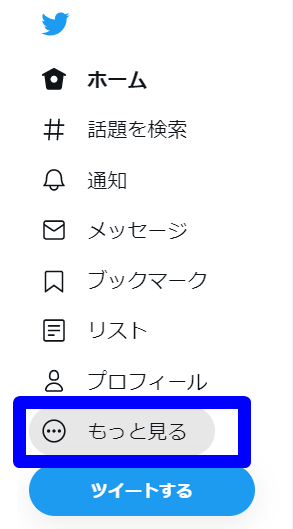
2.「もっと見る」をおすとアナリティクスが表示されるのでクリックします。
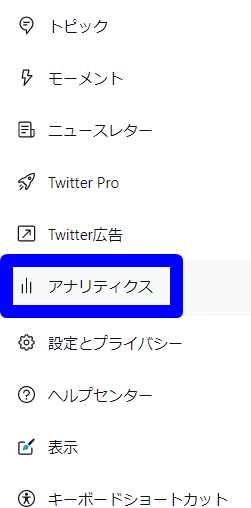
3.ツイートの分析が表示されるので分析したいツイートをクリックすると、ツイートアクテビティが表示されます。
右上の日付部分で、見たいツイート分析の日付範囲を選択できます。
4.見たい日付けを設定したら、以下の図にあるように右上の「データをエクスポート」というボタンをクリックします。
そして「日別(By Day)」か「ツイート別(By Tweet)」かを選択します。
エクスポート後の文字化け解消法
Twitterアナリティクスの「データをエクスポート」ボタンをクリックすると、CSV形式でエクセルでのファイルのダウンロードが可能です。
しかしダウンロードし、エクセルで開くと文字化けしてしまうことがあります。
そんなときの文字化けの解消法について画像とともに説明していきます。
メモ帳で文字化けを解消する
1.エクセルのファイルを表示し(ファイルを開くのではありません)、右クリック「プログラムを開く」を選びます
2.メモ帳をクリックします
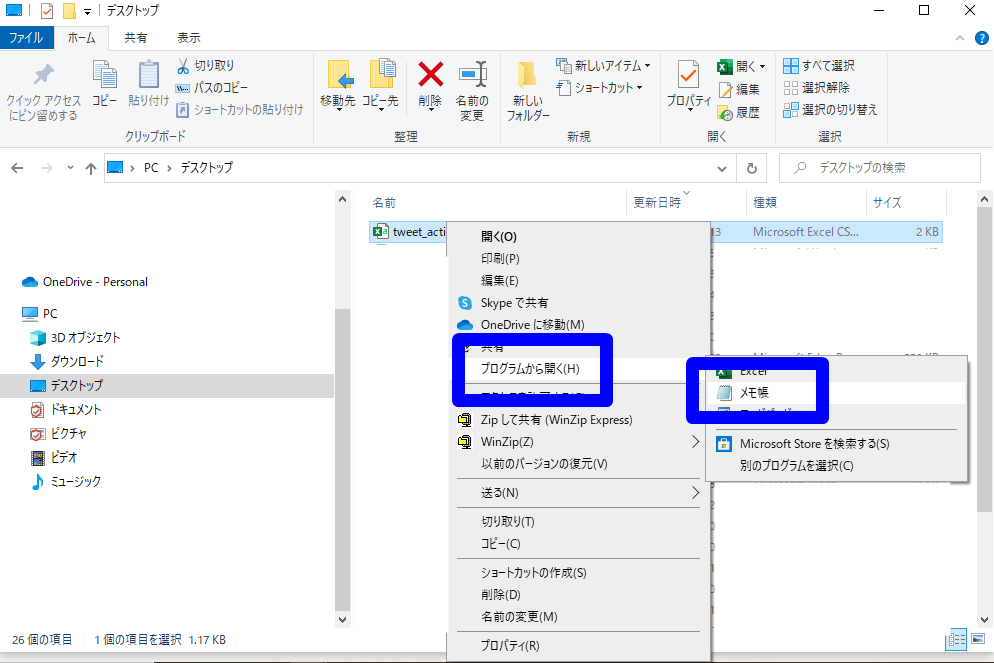
3.ファイル「名前を付けて保存」をクリックします
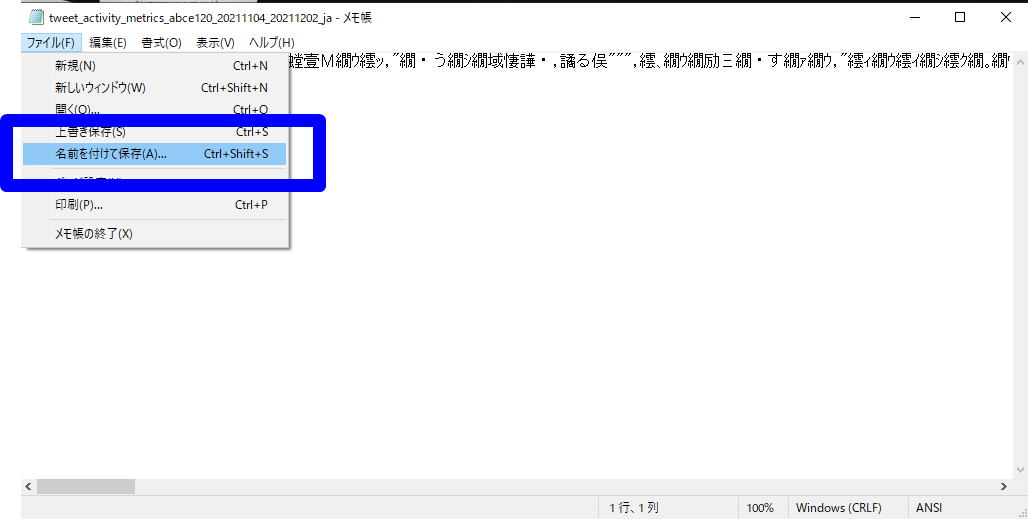
4.下の方にある文字コードを「ANSI」に変更して保存します
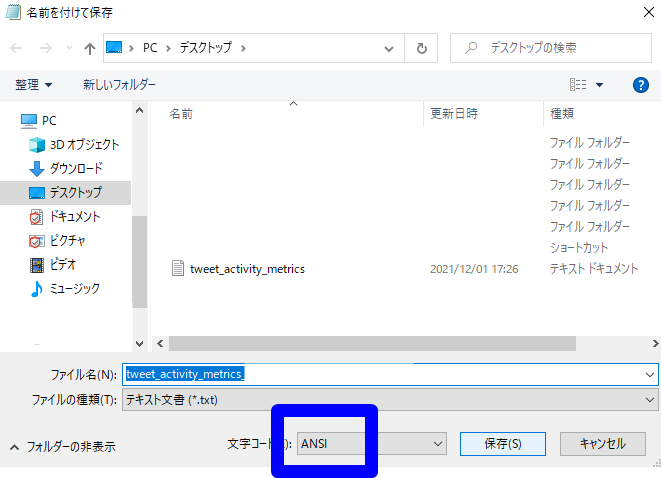
5.通常通り開くと文字化けが解消されています。
エクセルで文字化けを解消する
1.新規でエクセルを開く
2.データの欄にある「テキストまたはCSVから」をクリック
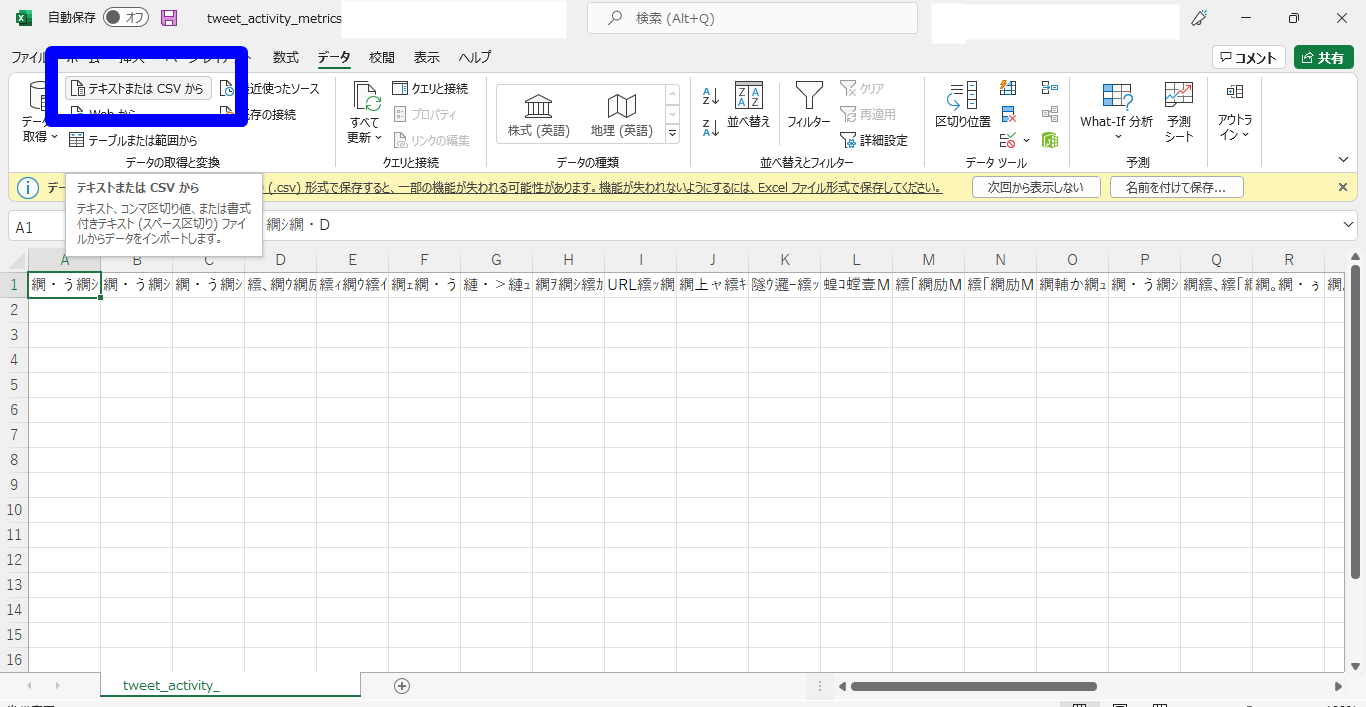
3.ファイルを選択して「インポート」をクリック
4.元のファイル「6500:Unicode(UTF-8)」をクリック
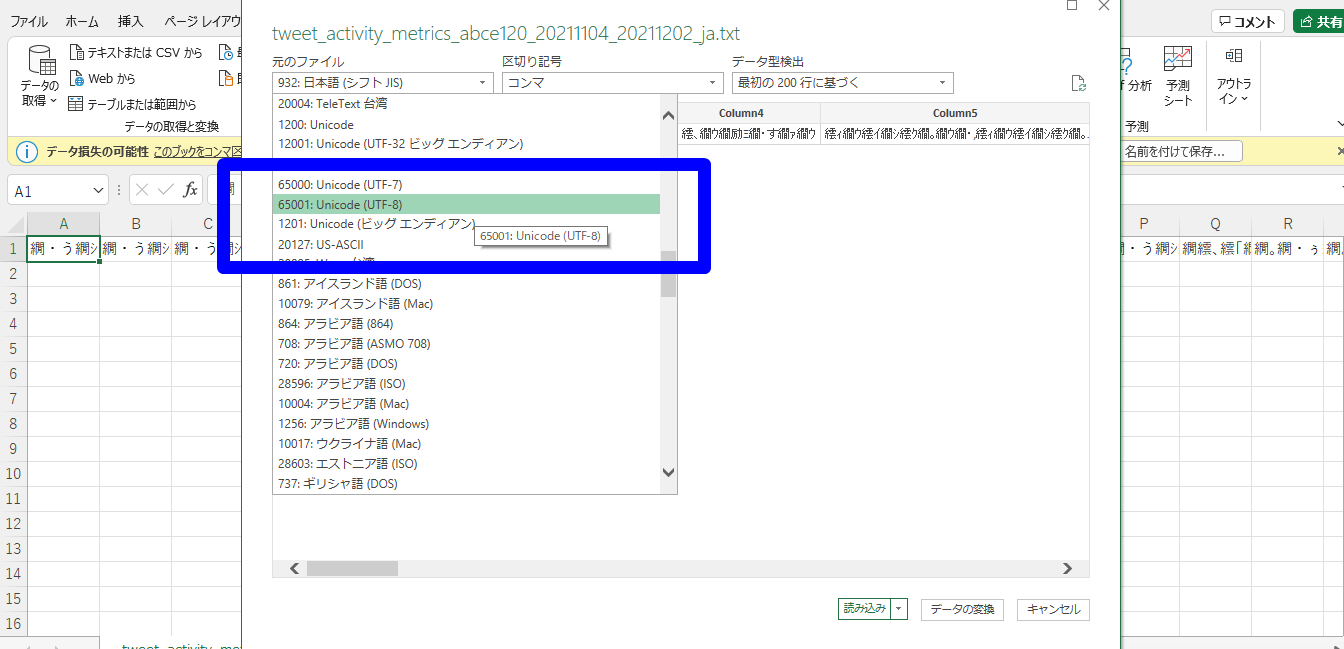
5.読み込みを行う
まとめ
- twitterアナリティクスとはtwitterの分析機能のことである
- エクスポート(ダウンロード)することでより詳しい分析が可能
- エクスポート後の文字化けはメモ帳から直す方法とエクセルから直す方法がある
今回はtwitterアナリティクスのエクスポート(ダウンロード方法)と文字化けしたときの解消法について説明しました。
ぜひtwitterアナリティクスを有効活用し、目的に合わせてご自身のtwitterアカウントをより良いものにしていきましょう。
Twitterアナリティクスのエラー対処法は?初心者向け解説!
超ブラック企業リーマンの副業10万円物語!
激務リーマンのゆうたくと申します。
で、あんた誰ですか?ってなると思いますので
簡単に自己紹介をさせて頂きます。
愛知県名古屋市生まれ・育ちの
ブラック企業勤めの会社員です。
時間がなくて、超ハードです。
たいした才能も特技もない
面倒臭がりのダメダメ人間で、いつも忙しいとか
時間がないが口癖のブラック企業勤めの激務リーマン僕が、スキマ時間を使って10万以上以上稼ぐことに成功しました!
正直、だれでもやりゃできちゃうと思います。
スキマ時間でも10万稼ぐのなんて方法を
知ってるか知らないかだけの単純なことだよ?
10万円物語ってなんのことだ?
人生変わるべ??
無料プレゼントの電子書籍の感想待ってるよ
ブラック企業勤めの激務サラリーマンのわたしが
たったの3か月で実践できた
10万円の作り方が知りたきゃココ!
↓↓↓↓↓↓







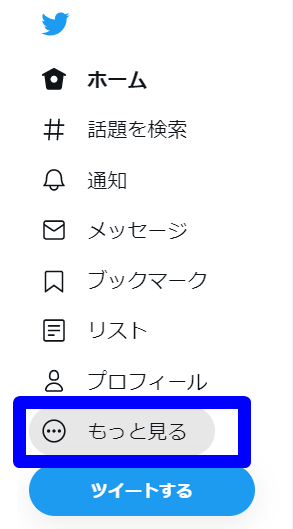
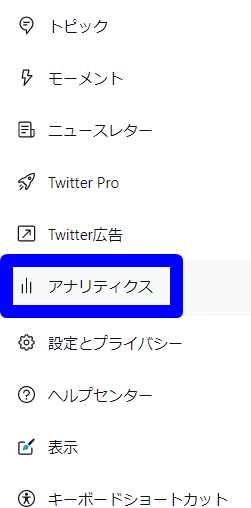
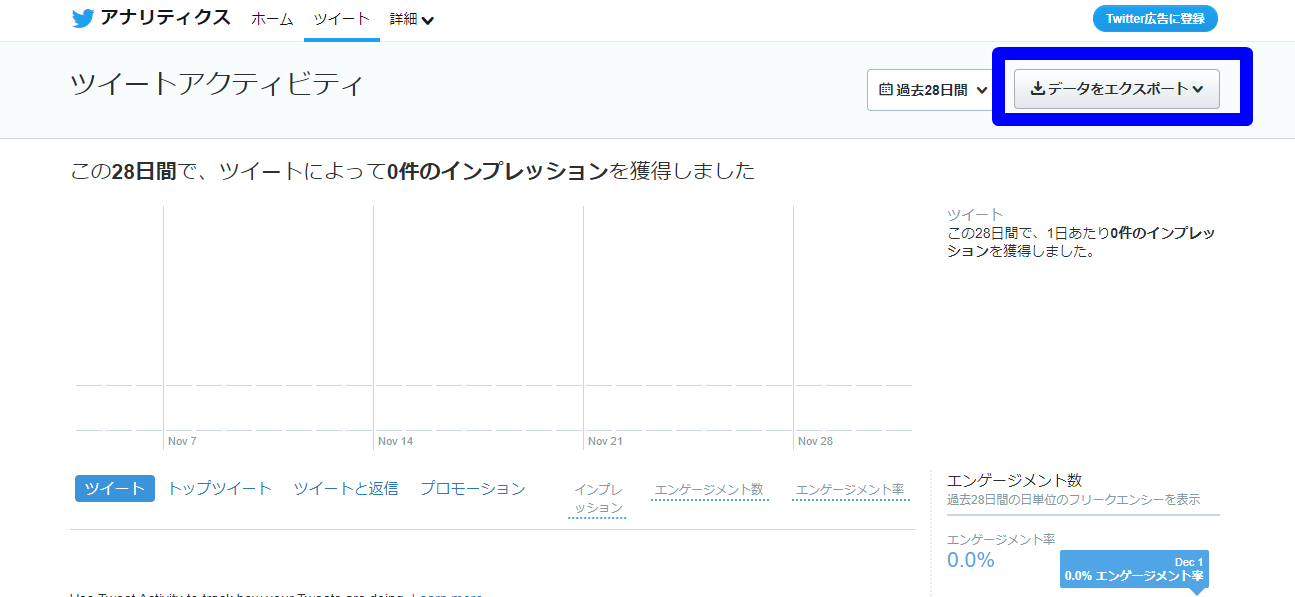
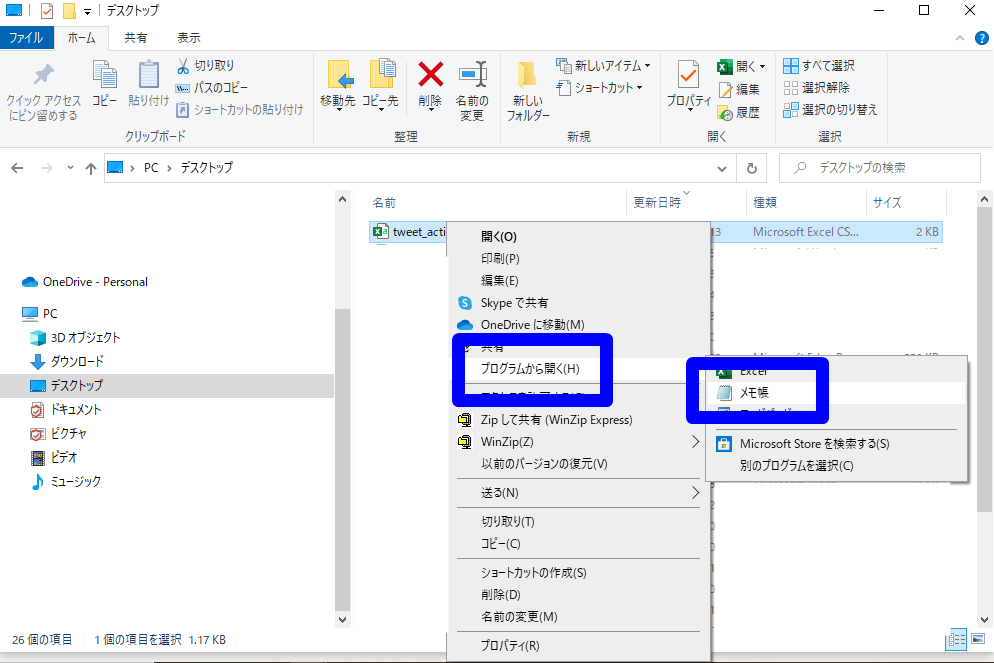
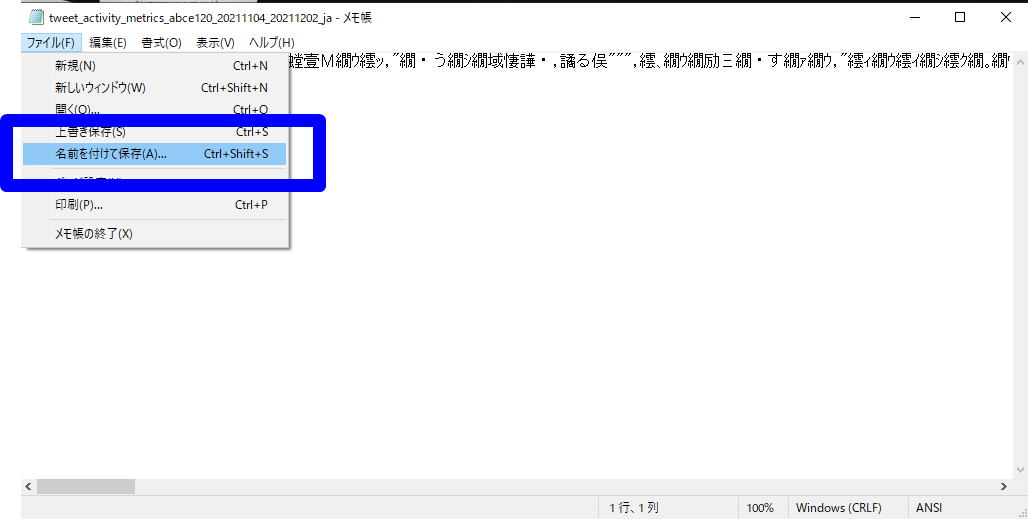
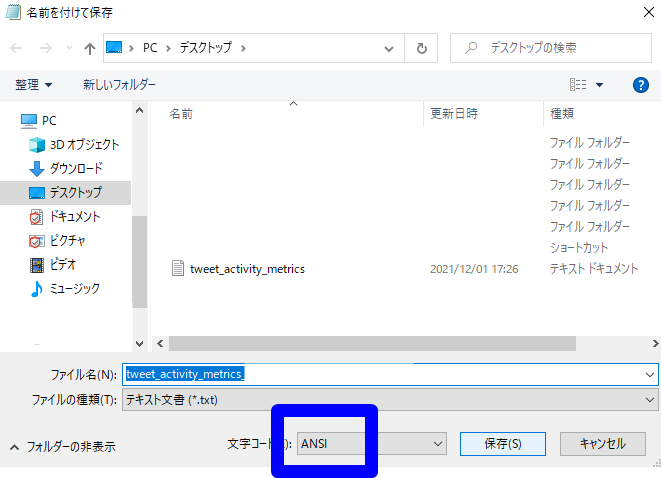
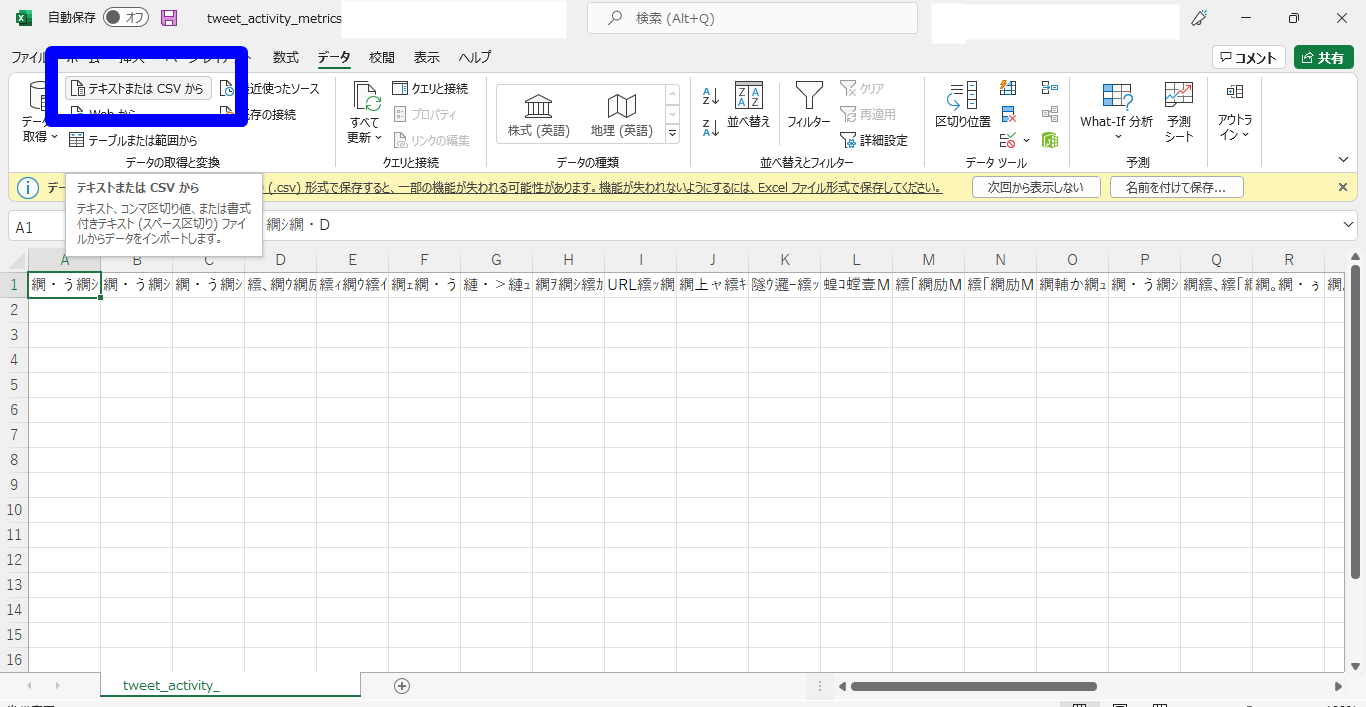
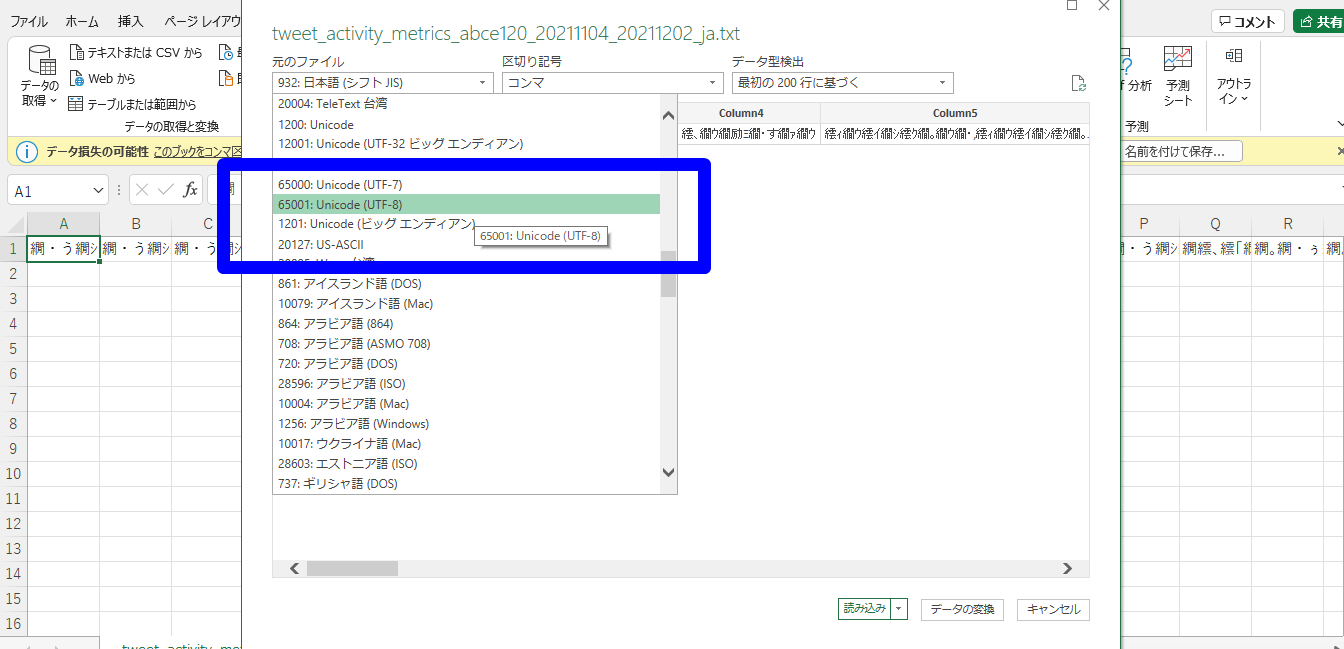









 スマホぴっく
スマホぴっく
コメントフォーム